要记得关注 飞咕咕出海 哦 正在寻找管理您的 Facebook 页面和Instagram 企业帐户的解决方案?想知道如何充分利用免费的 Meta Business Suite? 在本文中,您将了解如何使用 Meta Business Suite 中的 10 个有价值的工具来管理 Facebook 和 Instagram 上的内容、参与度、分析等。 Meta Business Suite 在 2022 年发生了怎样的变化? 当 Meta 在 2020 年推出 Business Suite 时,该平台支持 Facebook 商业页面和 Instagram 专业帐户的基本发布、参与和报告。为了给营销人员提供更广泛的管理选项,它还提供了指向 Business Manager、Ads Manager、Commerce Manager 和其他元工具的链接。 尽管有所有这些链接和嵌入式工具,但 Business Suite 的初始版本有严重的局限性,尤其是在发布和报告方面。作为社交媒体营销人员,您必须求助于 Meta 的 Creator Studio 或 Facebook 和 Instagram 应用程序来完成创建卷轴或查看视频分析等任务。 然而,在 2022 年 10 月,Meta 开始将创意工具从 Creator Studio 转移到 Business Suite。如果您最近使用过 Creator Studio,您可能会看到如下提示,鼓励您开始使用 Business Suite。 除了 Business Suite 一直提供的 Facebook 和 Instagram 管理选项外,该平台现在还提供了一套更全面的营销工具。自 2022 年 10 月起,您可以使用 Business Suite 来安排内容、在帐户之间交叉发布、管理跨应用消息传递以及访问高级分析。 自 Business Suite 首次推出以来, 添加帐户、 入职团队成员和访问链接工具的过程没有太大变化。相反,让我们来看看该平台最近更新的创意、参与和分析工具。 由于添加了 Creator Studio 工具,Business Suite 的创意选项在最近几周有了长足的进步。让我们来看看内容规划和安排的新选项。 尽管 Business Suite 目前不支持 Instagram Reels,但它确实允许您跨关联帐户交叉发布提要内容。这意味着您可以将图片和视频发布到您公司的 Facebook 和 Instagram 帐户 以及Facebook 群组,而无需创建单独的帖子。 如果您的时间或资源不足,商务套件的交叉发布选项可能会有所帮助。仪表板让您可以同时向两个平台发布相同的内容,它还具有自定义和计划选项,可帮助您利用每个渠道的样式和工具。 要开始,请单击位于整个 Business Suite 仪表板中的任何“创建帖子”按钮。打开发布到下拉菜单并选择您要发布内容的位置。您可以交叉发布到您的 Facebook 页面、Instagram 帐户和最多三个 Facebook 群组。 默认情况下,商务套件向每个平台发布相同的内容。切换 Facebook 和 Instagram 的自定义帖子开关,以更好地控制内容在每个平台上的外观。然后选择发布帖子的时间或将其保存为草稿。您可以为每个频道选择不同的时间。 请注意,商务套件仅为 Facebook 内容提供额外的优化工具。如果您选择专门发布到您的 Facebook 页面,您可以利用智能裁剪和智能预览等商务套件工具,这些工具旨在提高 Facebook 上的参与度。 FUNGULL 最初标记为帖子和故事,重命名的内容选项卡现在是您跟踪已发布、计划或起草的内容的目的地。它在单独的选项卡上组织内容:帖子和卷轴以及故事。 您可以使用帖子类型和过滤器下拉菜单来关注您想要查看的内容并过滤掉不相关的内容。您还可以自定义图表的列以使内容尽可能有用。 在“已发布”选项卡上,您可以查看帖子、卷轴和故事的基本指标,还可以速推符合条件的内容。 您可以在计划和草稿选项卡之间来回移动未发布的内容,您还可以删除或重新计划内容。 您是否管理相关品牌和企业的多个帐户?您可以选择多个帐户一次显示在“ 内容” 选项卡上。此选项有助于规划活动和进行快速比较。 虽然“内容”选项卡可帮助您快速评估内容状态和基本指标,但它并不能真正让您了解您的内容在关注者眼中的样子。要查看正在运行的提要,请转到“提要和网格”选项卡。 在这里,您可以并排滚动浏览您的 Facebook 页面和 Instagram 帐户提要。要改为查看您的 Instagram 网格,请点击网格选项。请注意,此界面仅显示您的主网格,而不是您的 Reels 网格。 Creator Studio 从 2022 年夏天开始提供 Facebook Reels 发布,但 Business Suite 缺乏短视频支持一直是该平台最大的缺点之一。幸运的是,您现在可以直接从 Business Suite 创建卷轴。 有什么收获?与 Creator Studio 一样,Business Suite 只允许 Reels 发布到 Facebook,而不是 Instagram。此外,商务套件没有交互式贴纸、过滤器或其他编辑选项,因此您需要在第三方应用程序中创建内容。 要开始,请单击 Business Suite 主页选项卡中的更多选项卡,然后选择创建卷轴。或者,您可以单击位于整个仪表板中的其他几个创建卷轴按钮之一。然后单击添加视频按钮上传 3 到 60 秒长的短视频。 在 Reel Details 部分,写一个简短的标题并添加可选的主题标签或表情符号。如果您希望观众在观看后执行某些操作(例如关注您的帐户或查看资源),这是添加号召性用语的好地方。Business Suite 还可以让您邀请合作者参与制作。 单击下一步以完成所有最后一刻的编辑。Business Suite 的编辑工具有限,但您可以裁剪视频或修剪素材的开头或结尾。 单击“下一步”配置发布选项。 默认情况下,Meta 为公共卷轴启用混音。如果您希望其他创作者重新利用您的内容,则保持启用此选项是一个不错的选择。如果您不想允许重新混合,请确保禁用此选项。 然后立即发布,将卷轴保存为草稿,或安排在将来使用。如果您需要同事在发布前签字,将其保存为草稿会有所帮助。Business Suite 还允许您最多提前 75 天安排内容,这有助于批量处理内容。 如果您需要用于卷轴的免版税音乐,那么您很幸运。Business Suite 现在支持 Meta 的 Sound Collection,其中包括数百个已获得版权许可的音轨。如果您已经通过 Creator Studio 或 Facebook 和 Instagram 移动应用程序访问过 Sound Collection,则选项看起来会很相似。 要在 Business Suite 中访问这些音轨,请打开“所有工具”菜单并选择“声音收藏”。 然后浏览流派或搜索标题或创作者。您还可以选择情绪、节奏和人声来为您的内容找到合适的曲目。 当您找到要使用的曲目时,单击下载箭头将文件保存到您的设备。 因为您无法在 Business Suite 的编辑工作流程中将音频添加到 Facebook 卷轴,所以您需要单独添加它们。最好的选择是将您保存的曲目上传到第三方视频创建应用程序,然后导出完整的卷轴。 请注意,Sound Collection 曲目已获准仅在 Facebook 和 Instagram 等元平台上使用。在将曲目添加到您的内容之前,请确保您了解 Sound Collection 条款 ,并避免将它们交叉发布到非元平台。 自该平台首次推出以来,Business Suite 就有一个集成的收件箱。但其更新的过滤和管理工具使参与度更容易解决。 当您需要有效地管理参与度时,可以从 Business Suite 通知选项卡开始。该平台会自动在高优先级标题下突出显示重要通知,例如评论和消息。它通常会在“其他通知”标题下列出点赞和其他反应。 即使有这些优先级,如果您的页面产生大量参与,也很容易错过重要通知。要快速找到最重要的通知,请单击选项卡顶部的过滤器按钮。 选择需要的操作以突出显示需要跟进的通知,例如需要回复的消息或评论。或者,您可以选择评论或建议来查找特定类型的参与。 如果您启用了平台的消息提醒功能,您可以使用此处的筛选选项来查找需要回复的消息。商务套件还为您提供了专注于 Facebook、Instagram 或商务帐户通知的选项。 查看通知时,您可以单击单个项目右侧的蓝点以将其从待办事项列表中勾选。您还可以单击信封图标将所有未完成的通知标记为已读。 ✦ ✦✦ ✦✦ ✦✦ ✦ Business Suite 会自动在“所有消息”文件夹中显示您关联的 Facebook 和 Instagram 帐户的所有评论和消息。要专注于某个渠道或参与类型,请单击 Messenger、Instagram Direct 等的专用选项卡之一。 在每个选项卡的顶部,您可以使用 Business Suite 的收件箱管理工具来排序、筛选和查找相关参与度。例如,您可以单击“未读”条块来快速查找和查看新的参与度。如果您已标记要跟进的评论或消息,您还可以使用“跟进”信息块来查找等待回复的参与度。 为帮助您组织参与,商务套件收件箱支持自动和手动标签。例如,商务套件会自动标记来自使用您的操作按钮预约的用户的消息。单击“标签”芯片以查看可用选项并选择一个进行查看。 您的团队是否使用 Business Suite 的收件箱分配功能?打开过滤器下拉菜单并选择已分配以快速查看您的消息或评论。 您还可以使用过滤器下拉列表来查找已关闭的对话和查看垃圾邮件。 想要有效地清理您的收件箱?单击收件箱顶部的“管理”信息块以浏览批量审核选项。您可以选择多条消息,然后将它们存档、标记为已读、将它们分配给团队成员或完成其他操作。 ✦ ✦ ✦ ✦ ✦ ✦ ✦ ✦ Business Suite 的分析一直是相对基础的。但是,通过添加 Creator Studio 指标,Business Suite 洞察力现在更加强大。让我们看一下“见解”选项卡。 如果您使用过 Facebook 页面洞察力曾经提供的 Pages to Watch 工具,那么 Business Suite 的帐户基准测试选项卡看起来会很熟悉。该平台的基准测试工具可让您将您的 Facebook 页面与类似的企业进行比较,这样您就可以了解您的页面在点赞数和发布内容方面的表现如何。 此工具与之前的 Pages to Watch 工具之间存在一些差异。Business Suite 不比较页面参与度,这使得新的基准测试工具用处不大。但是,它确实可以让您比较多达 100 家企业,如果您身处一个竞争激烈的大型市场,这可能会有所帮助。 除了对您的 Facebook 页面进行基准测试外,Business Suite 还可以让您将您的 Instagram 帐户与类似的企业进行比较。您可以将您的 Instagram 帐户与多达 100 家企业进行比较。 // Business Suite 长期以来一直为视频帖子提供分析。现在该平台还支持内容选项卡上的 Facebook Reels 分析。在这里,您可以跟踪覆盖面、参与度和基本广告指标。您可以使用右上角的下拉菜单选择要关注的内容类型和频道。 在 Business Suite 的视频性能选项卡上,您可以监控观众观看的视频分钟数,并查看关注者和非关注者之间的细分。此选项卡还突出显示表现最好的视频,以帮助您创建更成功的内容。 想知道您页面的视频内容与类似企业相比如何?“视频基准测试”选项卡比较您的页面和其他观看时间相似的页面的 3 秒视频观看次数、反应、评论和分享等指标。请注意,您无法手动选择企业进行视频基准测试。 想知道谁在观看您的视频以及此类内容如何影响增长?“视频受众”选项卡显示您的关注者增长率并细分关注者和非关注者的观看次数。 想知道您的观众观看您的视频多长时间以及他们如何找到您吗?“受众保留”选项卡显示您的受众来自何处,包括推荐、分享和关注者。 人们观看的时长图表非常适合了解观众何时倾向于离开,而人们观看的平均时间图表显示观众观看您的内容的时间是多了还是少了。 “视频保留”选项卡还绘制了所有视频内容的图表,并允许您按总观看分钟数和平均观看分钟数进行排序。Business Suite 甚至按推荐、分享和关注者细分这些数据,因此您可以深入了解哪种类型的内容最适合这些类别。 如果您的公司或客户依赖消息传递来获取潜在客户和销售,您还需要查看 Business Suite 的消息传递洞察选项卡。目前,Business Suite 仅支持 Facebook 消息传递洞察。 在这里,您可以跟踪您的团队发起的对话数量以及您通过 DM 建立的联系数量。 如果您通过 Messenger 销售产品,您还可以在此处跟踪团队的订单,这可以帮助您设定目标和衡量绩效。 随着 Meta 集成现有工具,Business Suite 继续获得功能并演变成一个更完整的营销平台。依赖 Creator Studio 的营销人员应考虑切换到 Business Suite,以利用该平台的新创意、参与和报告工具。 FUNGULL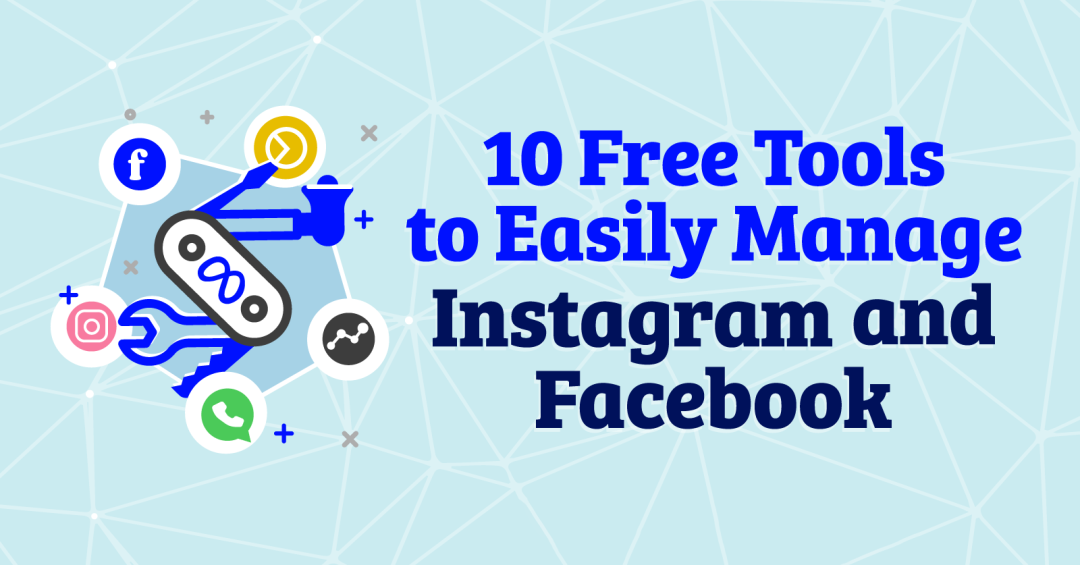
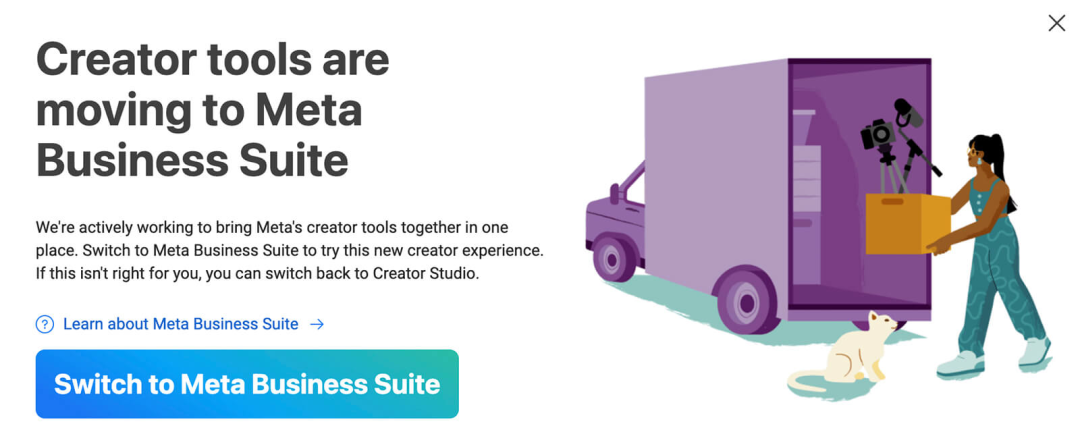


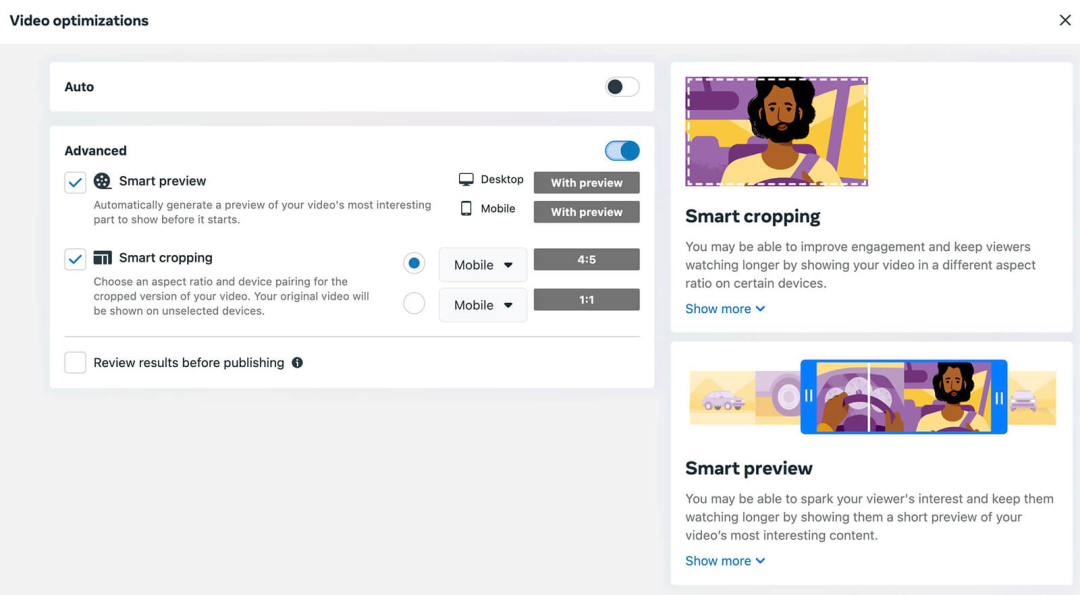
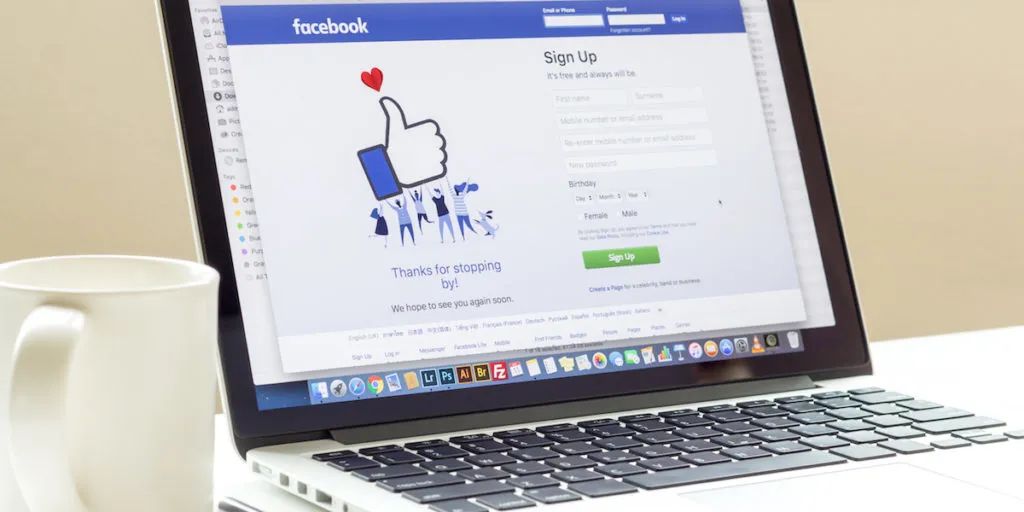
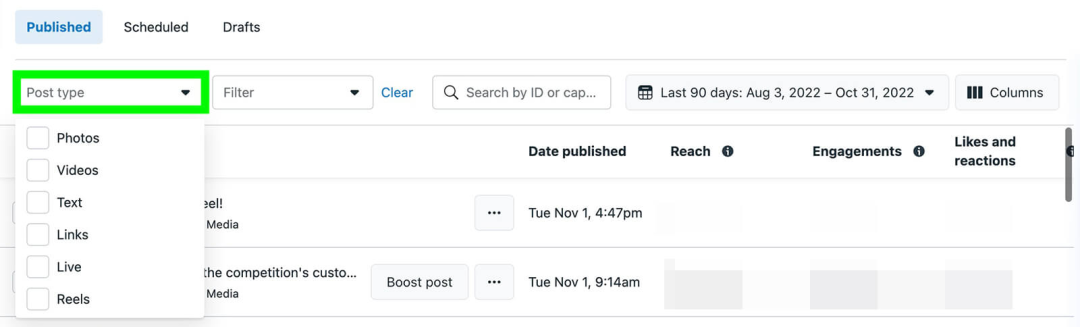

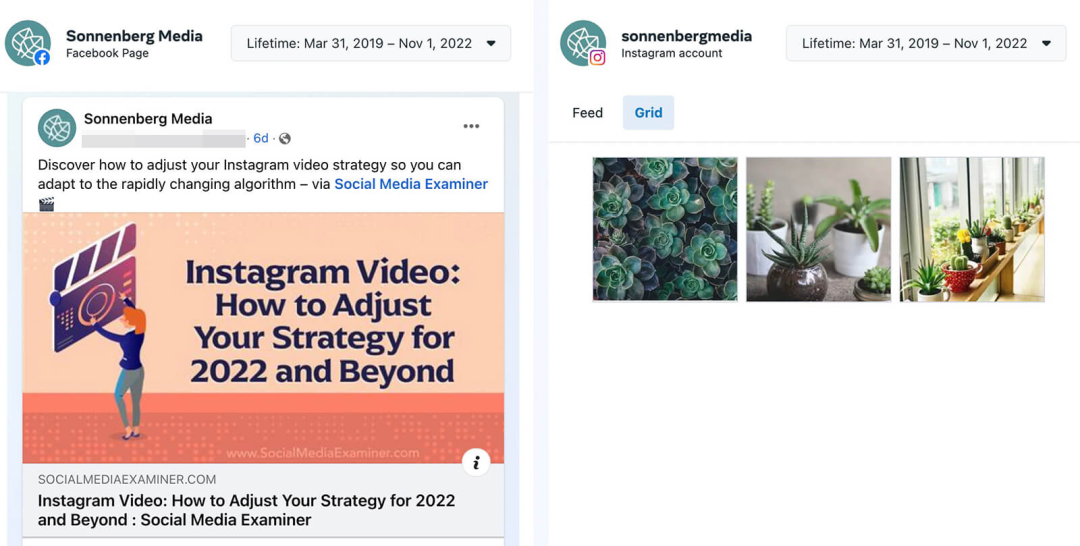
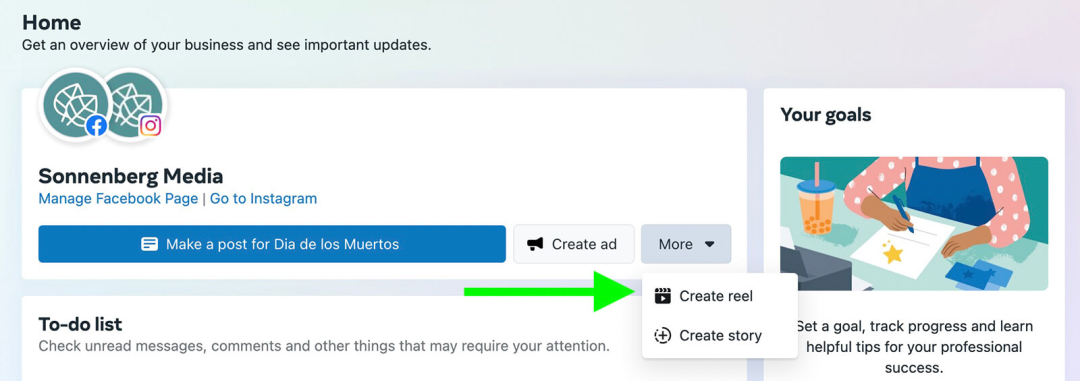
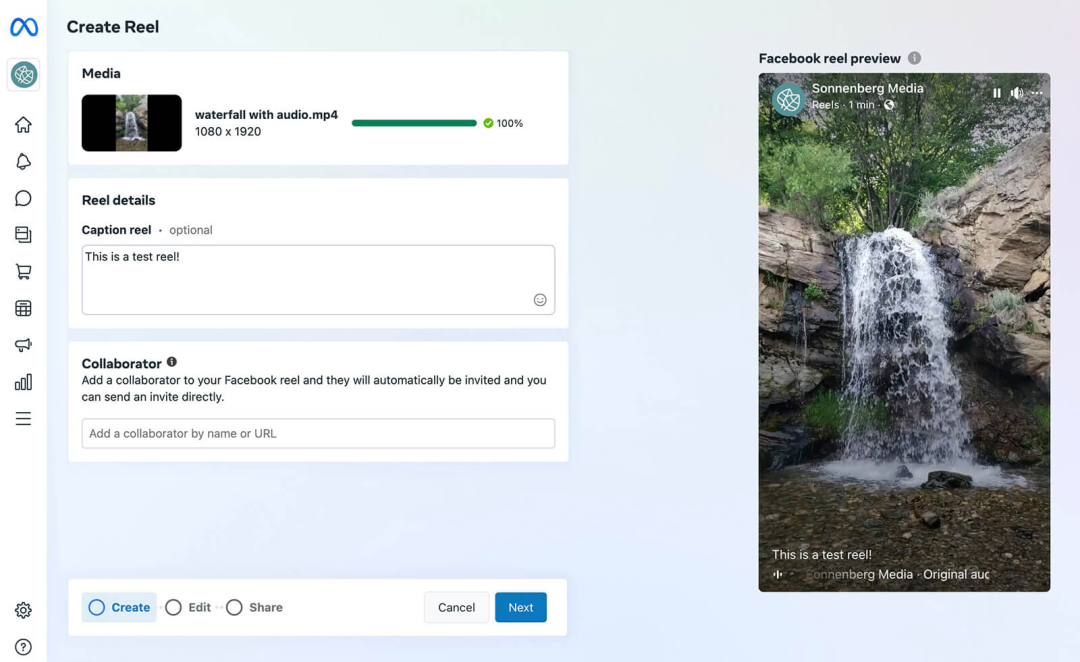
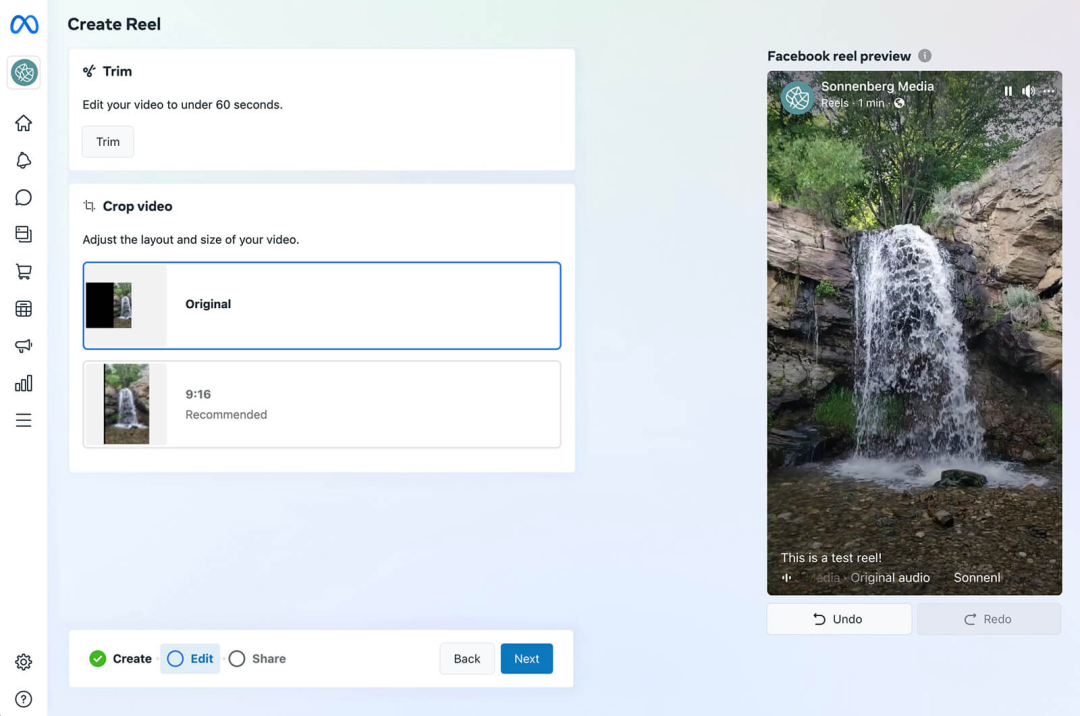

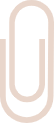



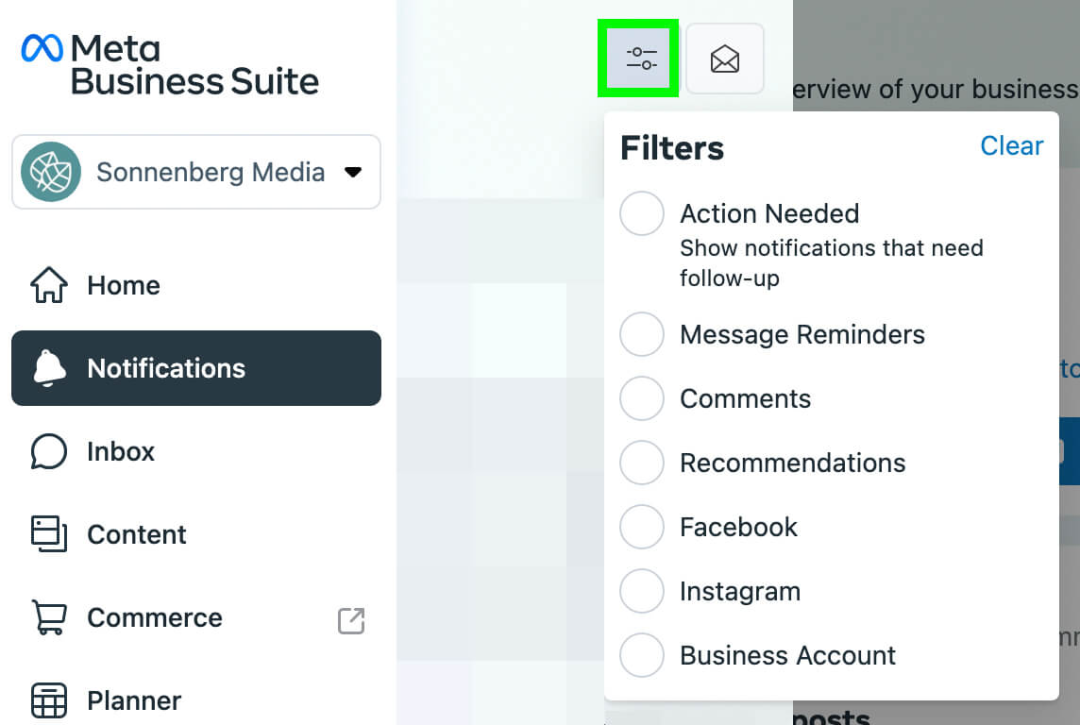
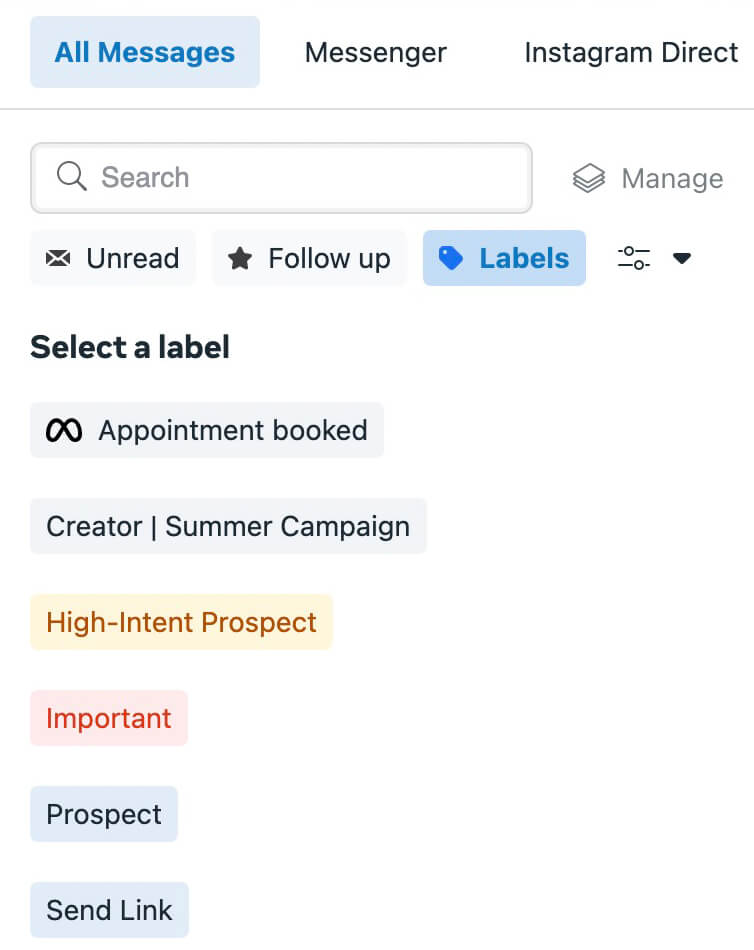


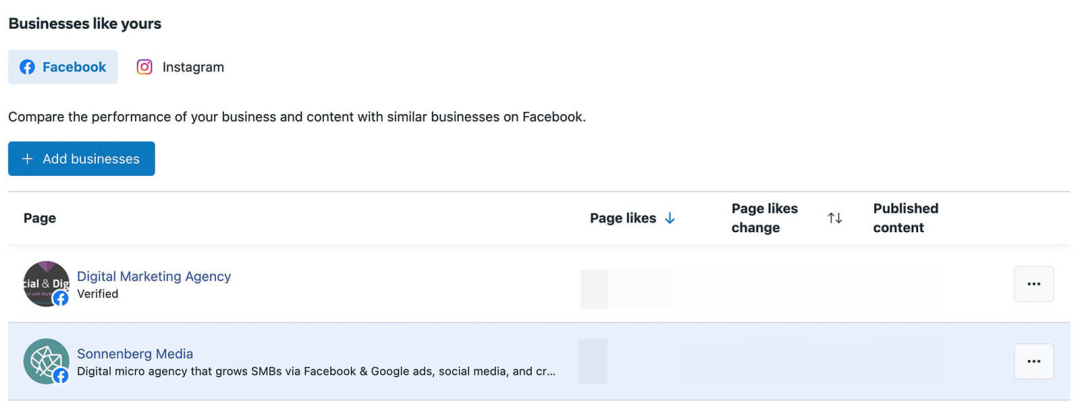
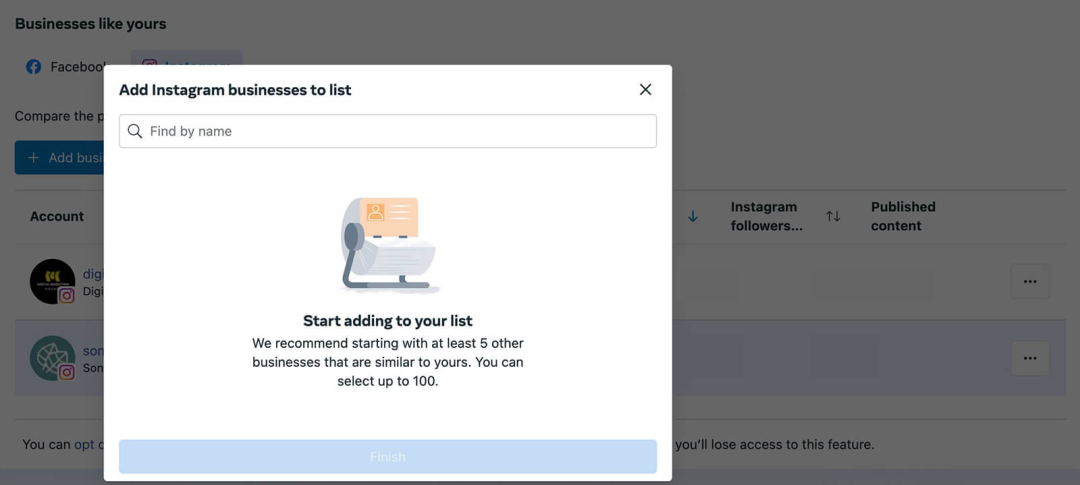
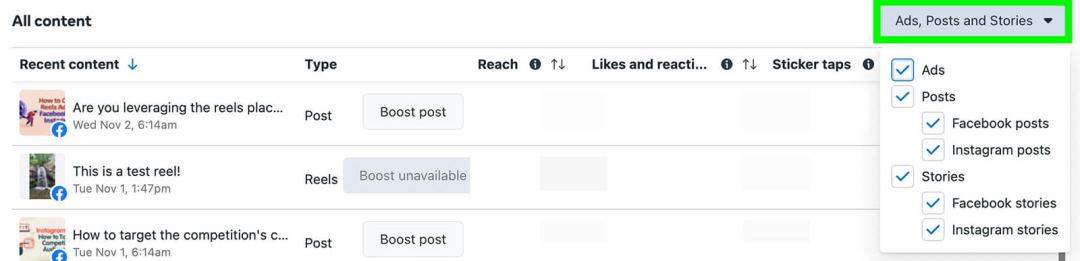




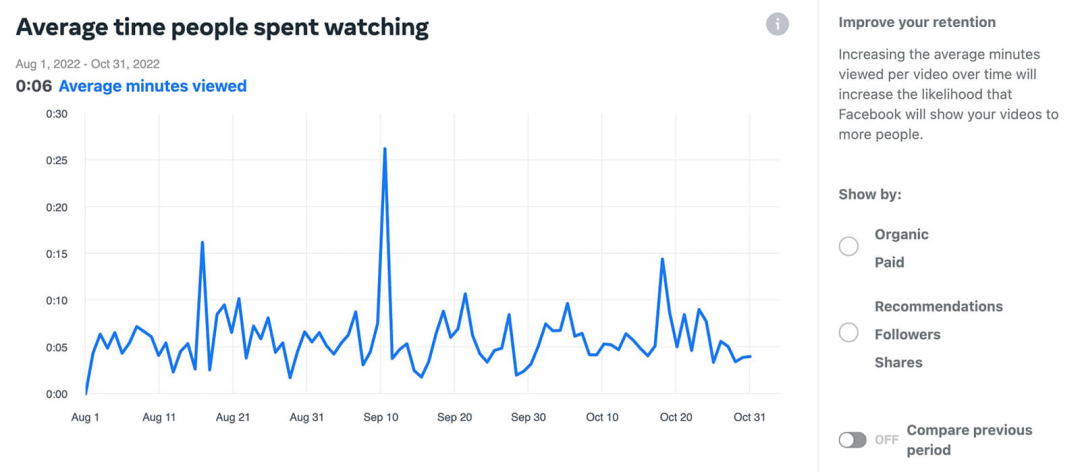
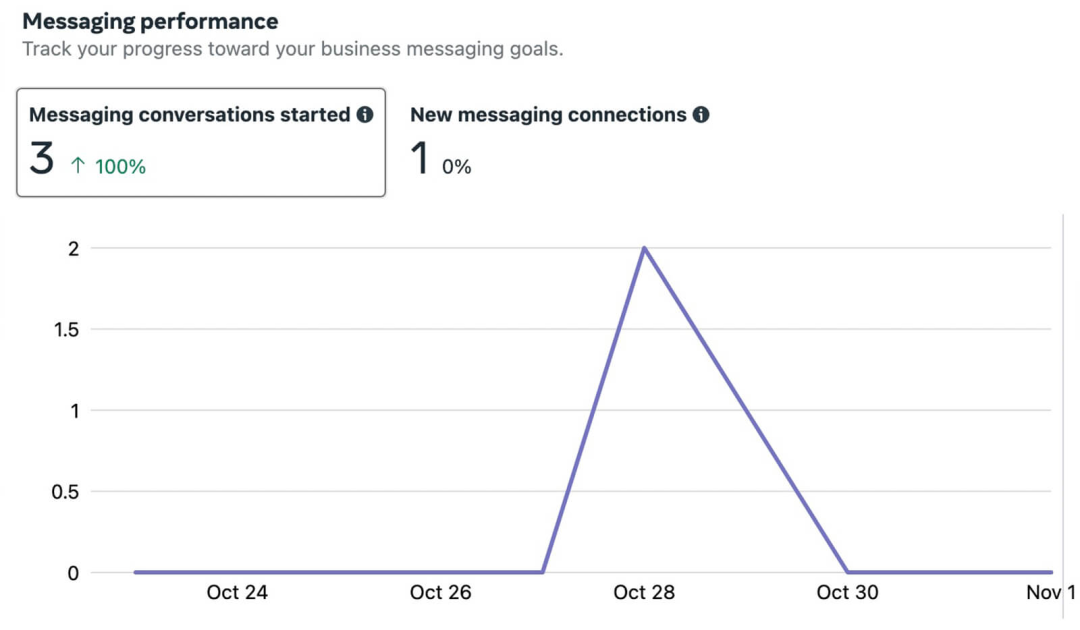
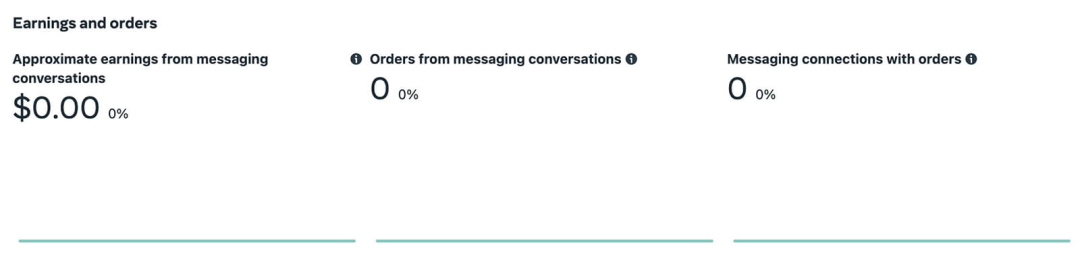
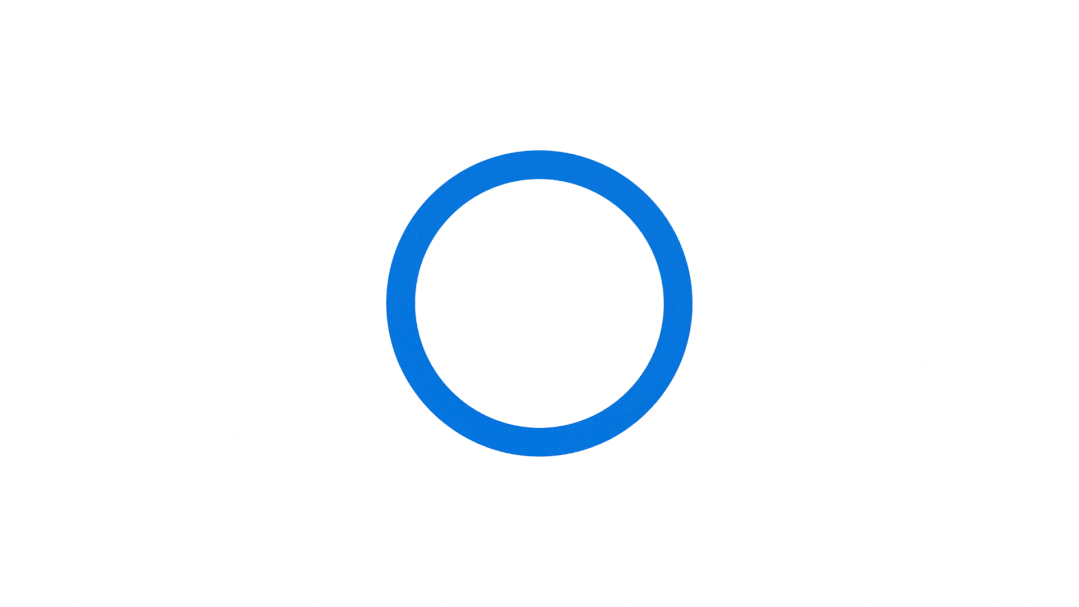


文章为作者独立观点,不代表DLZ123立场。如有侵权,请联系我们。( 版权为作者所有,如需转载,请联系作者 )

网站运营至今,离不开小伙伴们的支持。 为了给小伙伴们提供一个互相交流的平台和资源的对接,特地开通了独立站交流群。
群里有不少运营大神,不时会分享一些运营技巧,更有一些资源收藏爱好者不时分享一些优质的学习资料。
现在可以扫码进群,备注【加群】。 ( 群完全免费,不广告不卖课!)
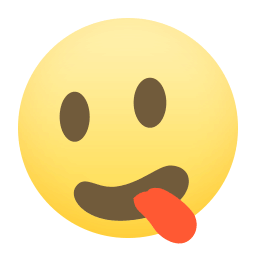






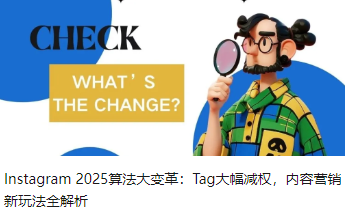
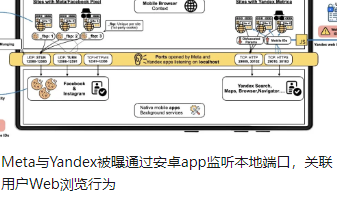



发表评论 取消回复